Attachment sicher verschicken
6. Das praktische Add-on gegen das Vergessen von Anhängen
Wie ärgerlich und manchmal auch peinlich: Man verfasst eine längere Mail, schickt sie ab – und merkt erst dann, dass der darin erwähnte Anhang gar nicht angefügt ist.
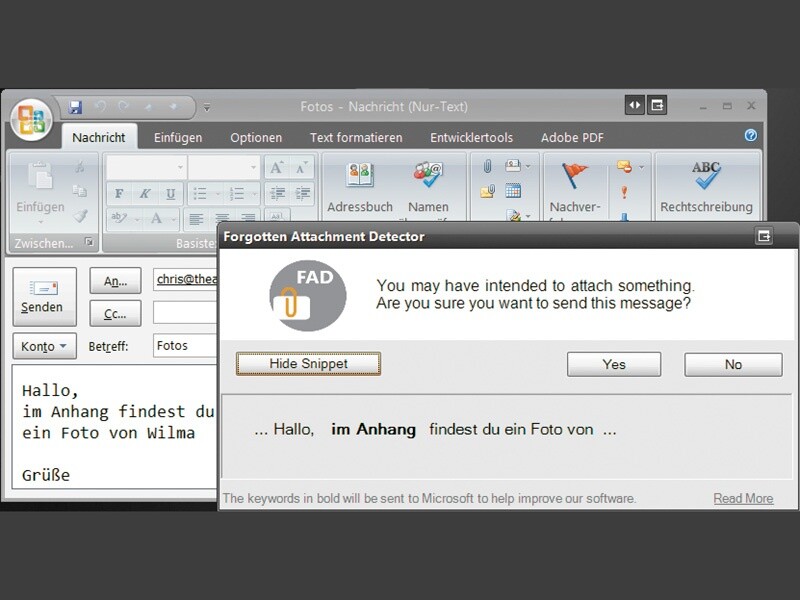
Outlook-Add-on:
Der Microsoft-Entwickler Bhavesh Chauhan hat sich dieses Problems angenommen und speziell für Outlook 2007 das Add-on Forgotten Attachment Detector (FAD) entwickelt. Um es einsetzen zu können, müssen Sie zunächst, wenn noch nicht vorhanden, das .NET Framework 3.5 SP 1 und die Visual Studio Tools für Microsoft Office 3.0 installieren. Anschließend richten Sie FAD ein und starten Outlook. Auf der Standard-Symbolleiste erscheint die neue Schaltfläche „FAD“, über die Sie das Konfigurationsfenster öffnen. Das Add-on prüft vor dem Absenden den Inhalt jeder Mail auf Begriffe, die typischerweise auf einen Anhang hinweisen. Kommt ein solcher Begriff vor, ohne dass ein Attachment vorhanden ist, erscheint eine Warnmeldung.
FAD konfigurieren:
Standardmäßig sind die typischen Begriffe englischsprachig. Sie können jedoch Ihre eigenen Begriffe in deutscher Sprache hinzufügen. Klicken Sie dazu im Bereich „Primary Keywords“ auf „Add“, und geben Sie nach und nach Phrasen wie „anbei finden“, „anbei findest“, „im Anhang“, „siehe Anhang“, „angehängt ist“ oder Ähnliches ein. Im Bereich „Secondary Keywords“ tragen Sie unter „Keywords“ Begriffe wie „anbei“, „angehängt“, „beigefügt“, „beigelegt“ oder ähnlich ein. Unter „Message Context“ fügen Sie Elemente wie „Datei“, „Ergebnis“, „Arbeitsmappe“, „Bild“, „Präsentation“ und so weiter ein. Sobald ein „Keyword“ oder ein Element aus „Message Context“ oder eine Kombination daraus vorkommt, bekommen Sie von dem Add-on eine Warnung.
Extra-Tipp:
Eine ähnliche Erweiterung gibt es mit Check and Send auch für Thunderbird. Um sie einzurichten, entpacken Sie sie zunächst in einen beliebigen Ordner. Dann klicken Sie in Thunderbird auf „Extras, Add-ons, Installieren“ und wählen anschließend die Add-on-Datei.






Nur angemeldete Benutzer können kommentieren und bewerten.
Dein Kommentar wurde nicht gespeichert. Dies kann folgende Ursachen haben:
1. Der Kommentar ist länger als 4000 Zeichen.
2. Du hast versucht, einen Kommentar innerhalb der 10-Sekunden-Schreibsperre zu senden.
3. Dein Kommentar wurde als Spam identifiziert. Bitte beachte unsere Richtlinien zum Erstellen von Kommentaren.
4. Du verfügst nicht über die nötigen Schreibrechte bzw. wurdest gebannt.
Bei Fragen oder Problemen nutze bitte das Kontakt-Formular.
Nur angemeldete Benutzer können kommentieren und bewerten.
Nur angemeldete Plus-Mitglieder können Plus-Inhalte kommentieren und bewerten.